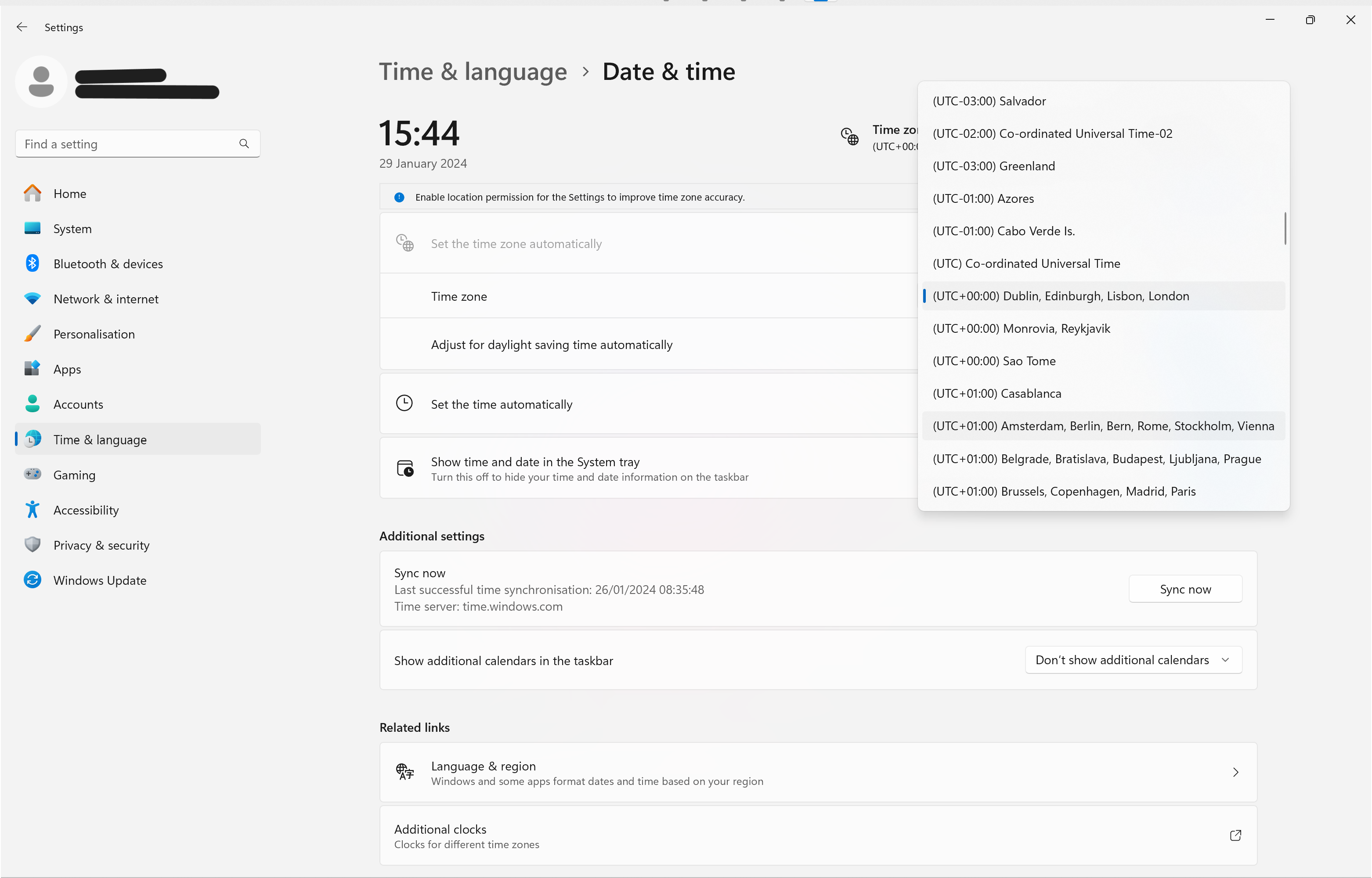Il existe de nombreux paramètres liés à l’heure et à la langue à modifier dans Windows 11, mais celui que vous pourriez utiliser plus fréquemment si vous voyagez souvent est votre fuseau horaire. Voici comment le changer.
Windows 11 inclut de nombreux paramètres de personnalisation, allant du bricolage sur la façon dont les autres appareils interagissent avec votre PC et en personnalisant l’apparence de votre machine jusqu’à la modification des paramètres de confidentialité et de sécurité.
Mais celui qui peut avoir un impact important, car certaines applications dépendent d’un réglage correct, est le fuseau horaire. C’est extrêmement simple de le changer, alors voici changer votre fuseau horaire dans Windows 11.
Ce dont vous aurez besoin :
- Un appareil Windows 11
La version courte
- Cliquez sur Démarrer, puis sur Paramètres
- Sélectionnez l’heure et la langue
- Cliquez sur Date et heure
- Sélectionnez un fuseau horaire
-
Étape
1Cliquez sur Démarrer, puis sur Paramètres
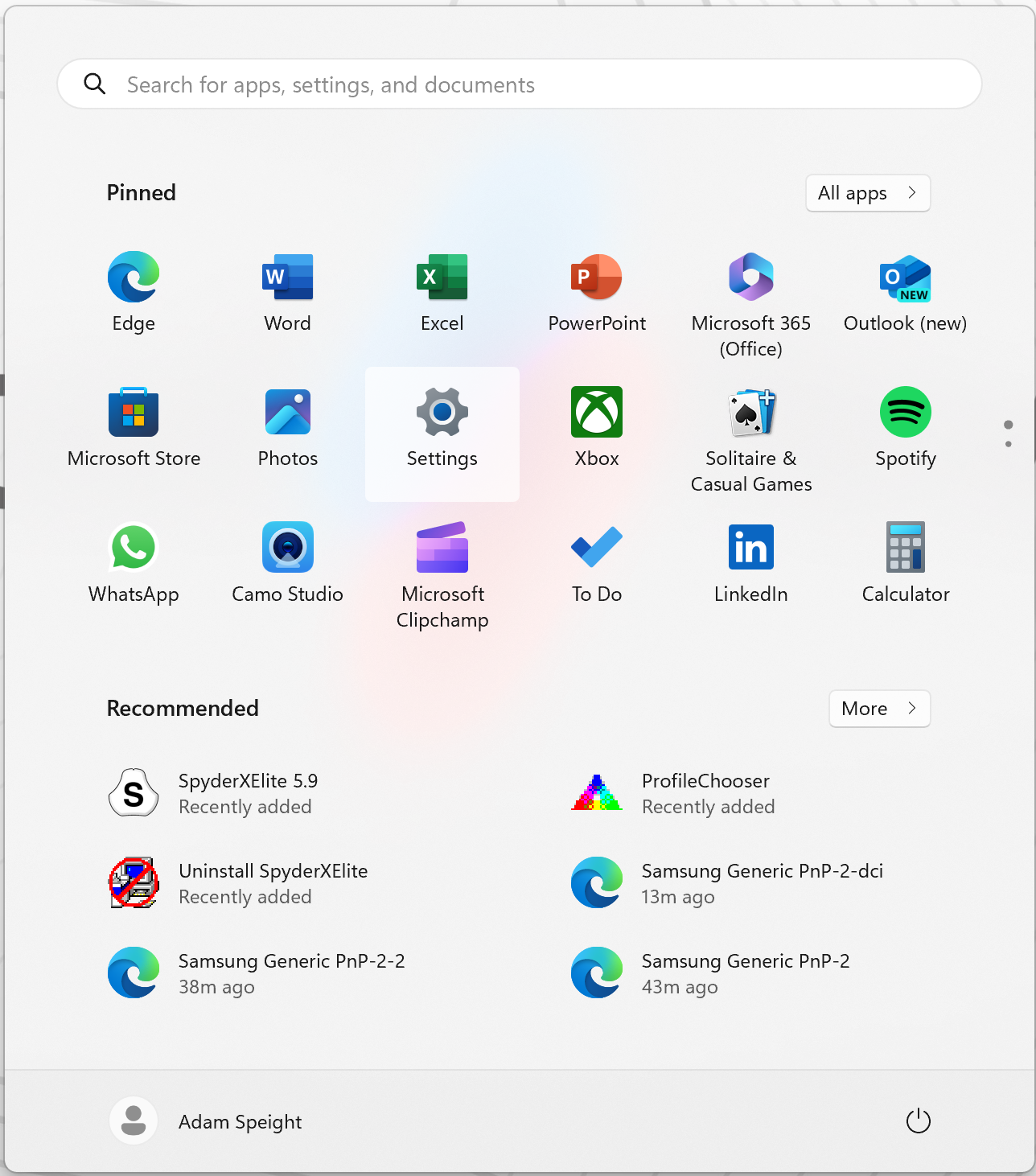
Ouvrez Démarrer. Cliquez ensuite sur Paramètres dans le menu Épinglé ou recherchez Paramètres.
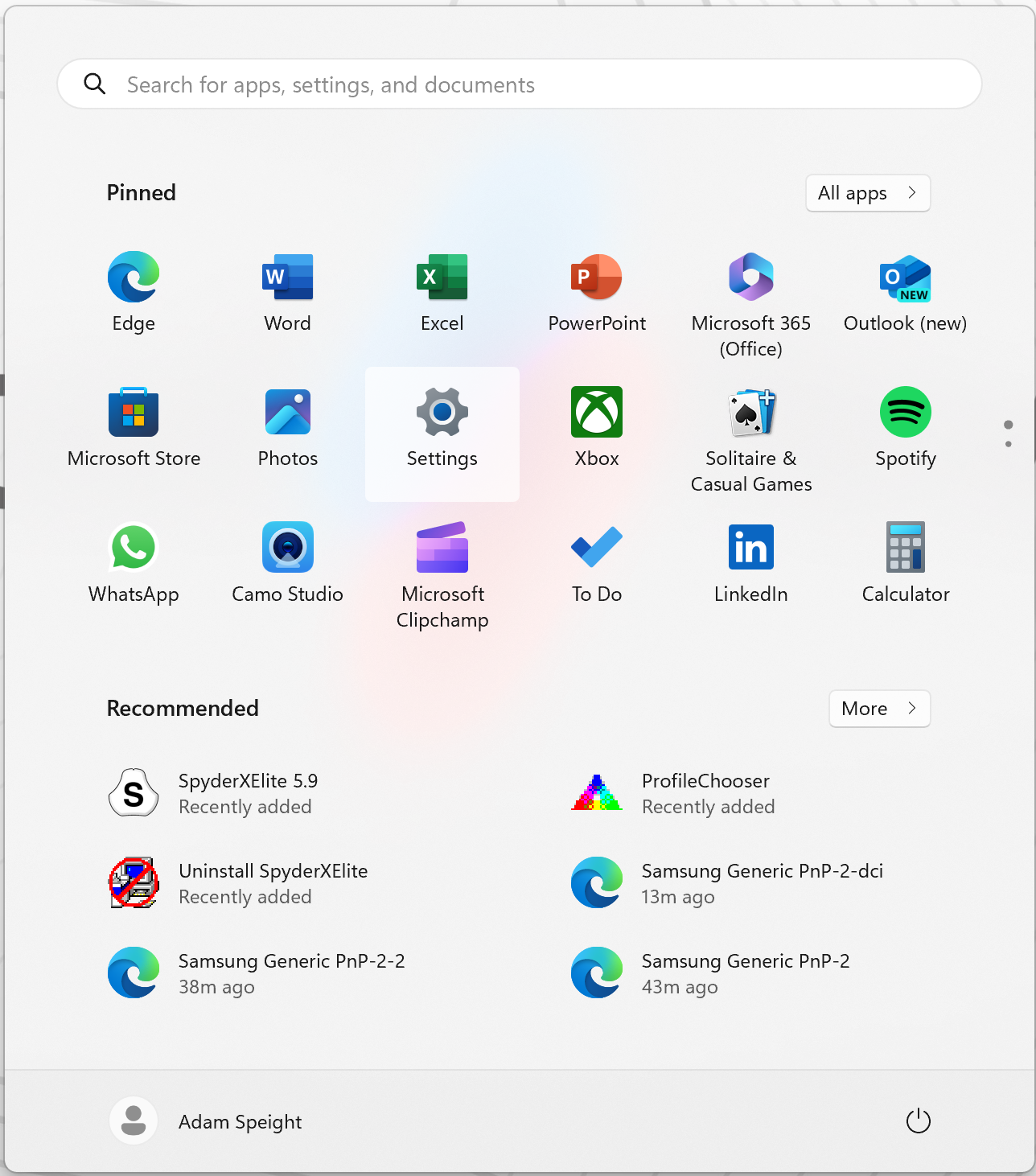
-
Étape
2Sélectionnez l’heure et la langue
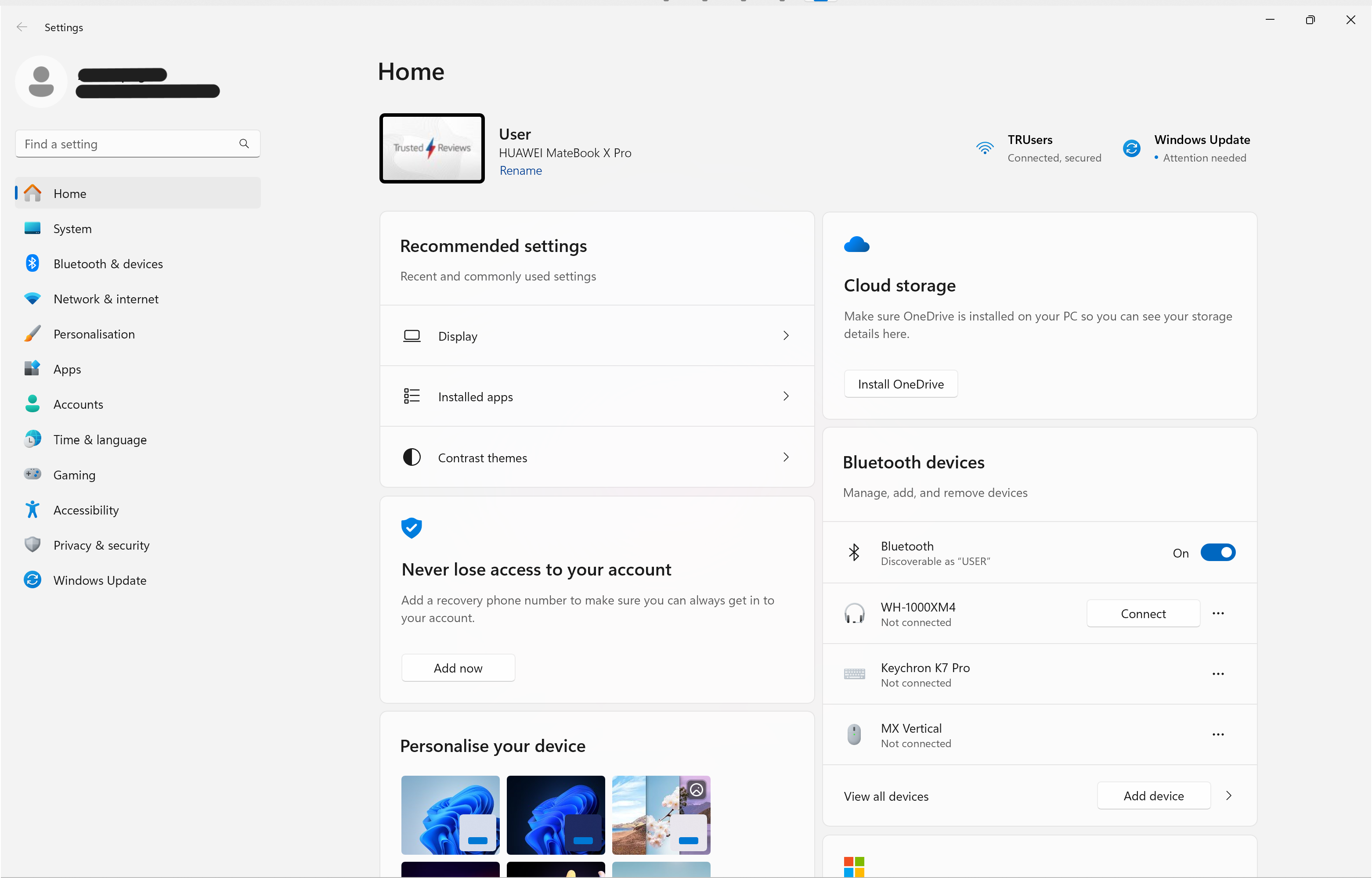
Dans le menu de gauche, sélectionnez Heure et langue.
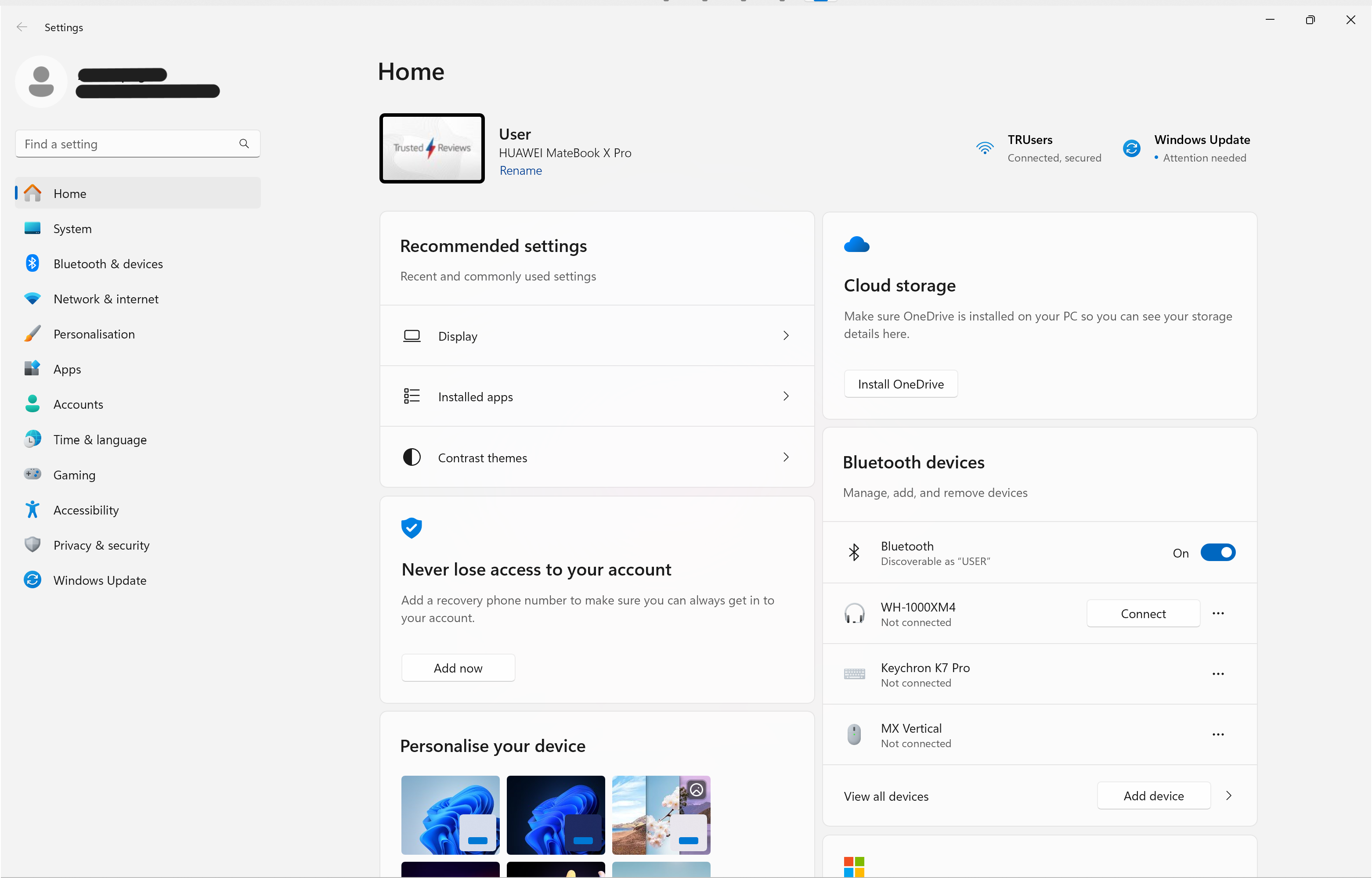
-
Étape
3Cliquez sur Date et heure
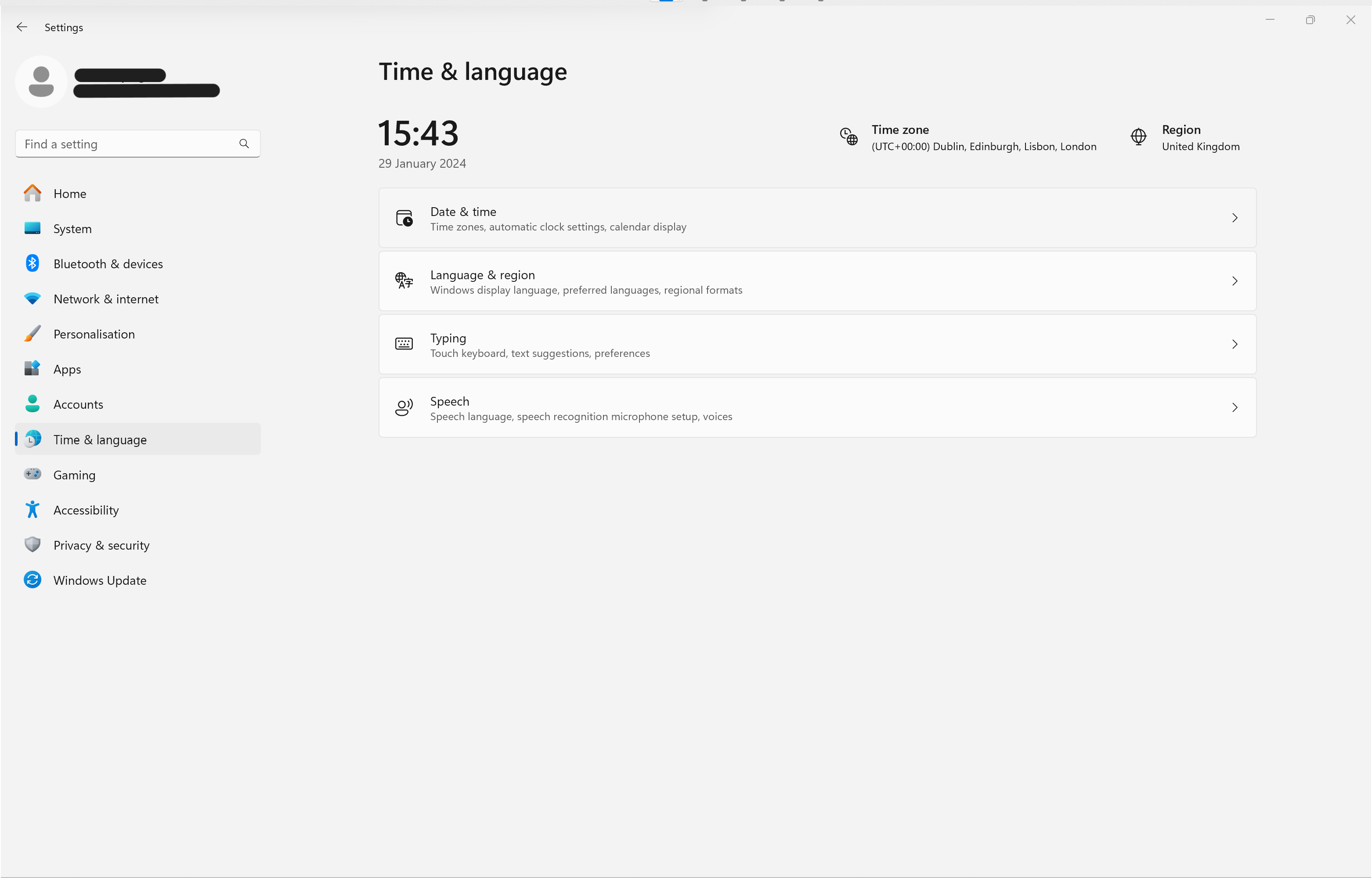
Dans le menu au centre de la page, cliquez sur Date et heure.
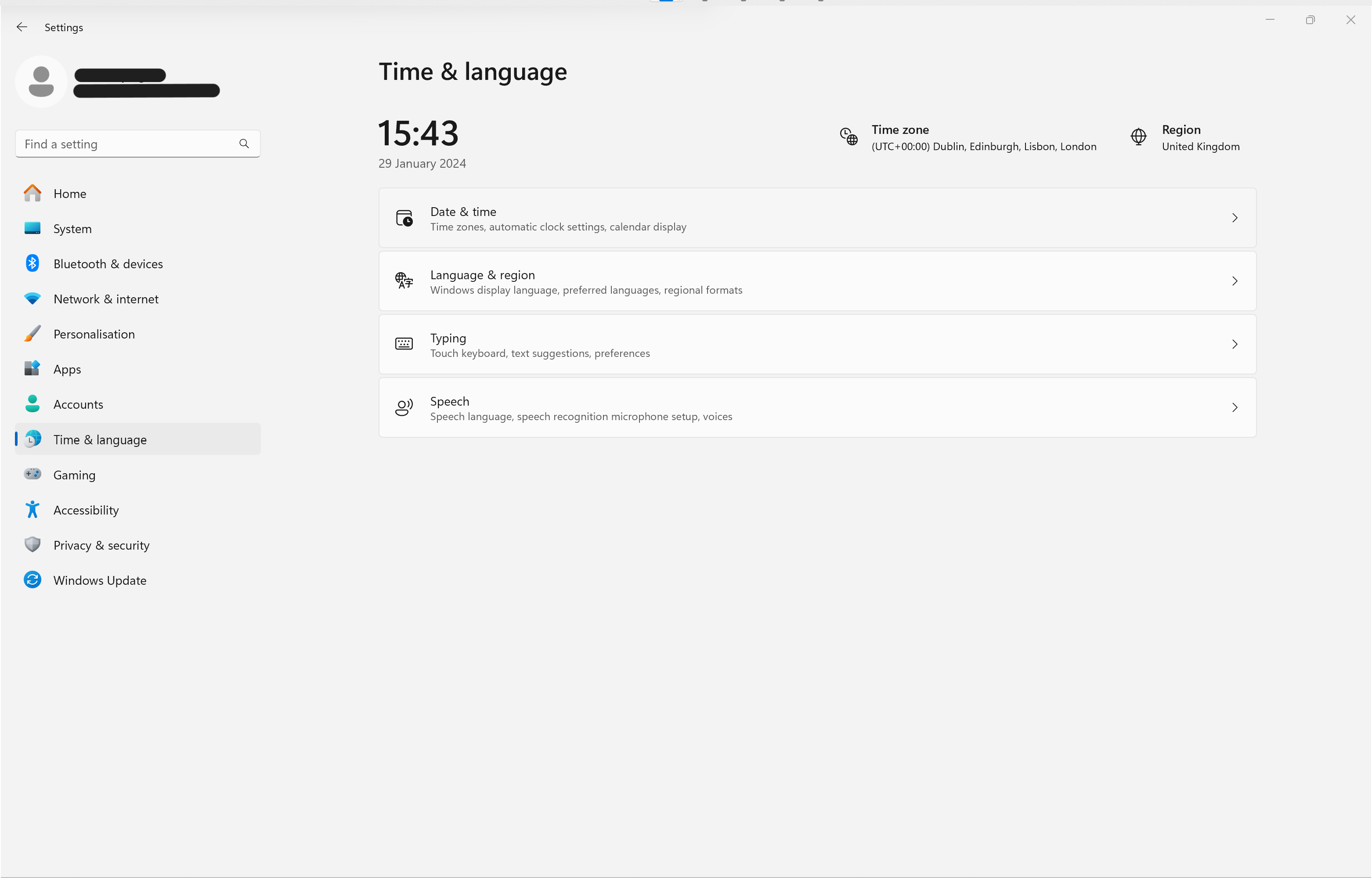
-
Étape
4Sélectionnez un fuseau horaire
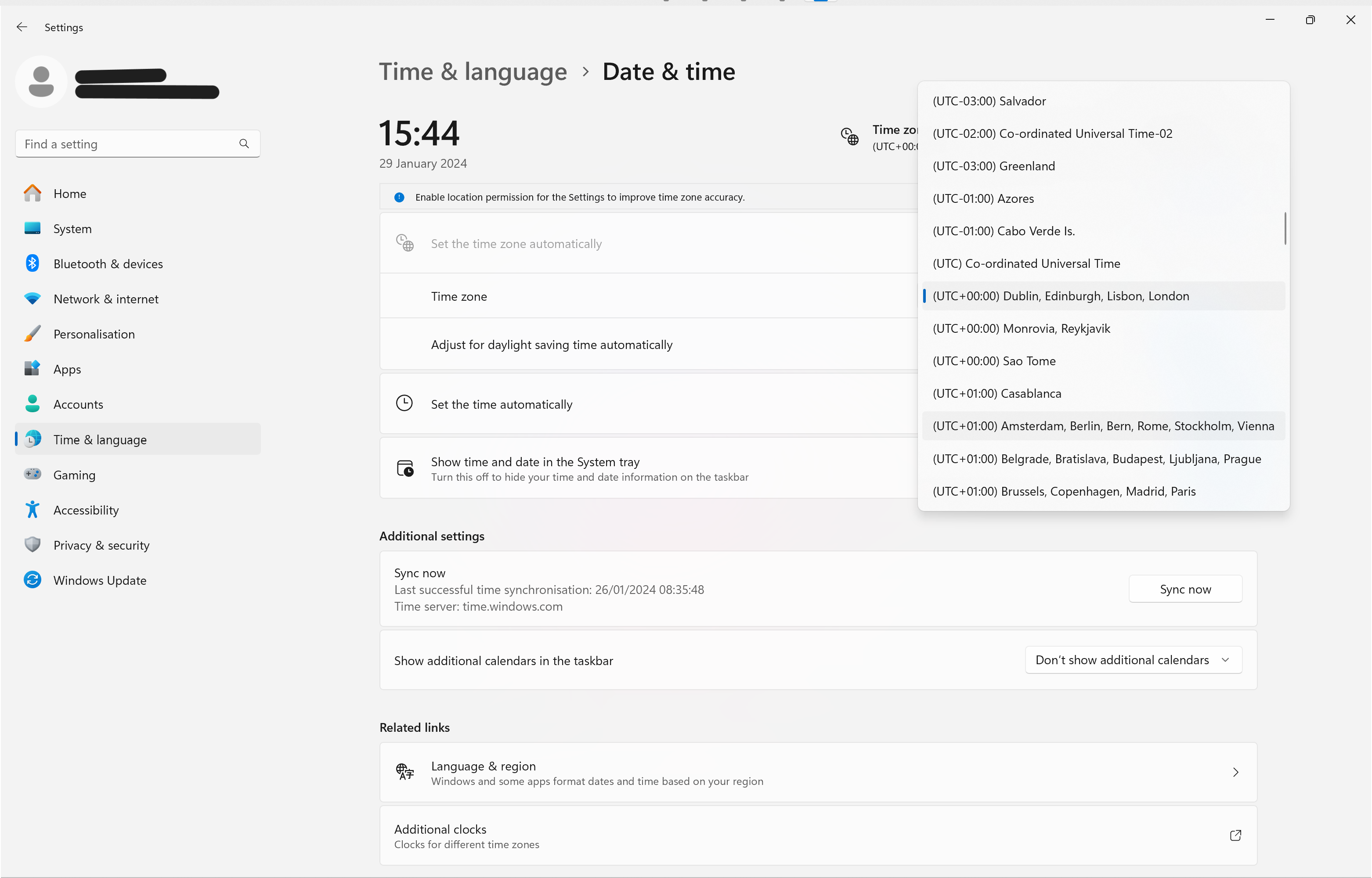
Dans la section Fuseau horaire, sélectionnez le fuseau horaire souhaité dans le menu déroulant.